PowerShell を使用して SharePoint Online サイト グループを管理する
この記事は、Microsoft 365 Enterprise および Office 365 Enterprise の両方に適用されます。
Microsoft 365 管理センターは使用できますが、PowerShell for Microsoft 365 を使用して SharePoint Online サイト グループを管理することもできます。
開始する前に
この記事の手順では、SharePoint Online に接続する必要があります。 手順については、「Connect to SharePoint Online PowerShell」を参照してください。
PowerShell for Microsoft 365 で SharePoint Online を表示する
SharePoint Online 管理センターには、サイト グループを管理するための使いやすい方法がいくつかあります。 たとえば、サイトのグループとグループ メンバー https://litwareinc.sharepoint.com/sites/finance を見るとします。 次の操作を行う必要があります。
- SharePoint 管理センターで [ アクティブなサイト] を選択し、サイトの URL を選択します。
- サイト ページで、[ 設定] (ページの右上隅にある) を選択し、[ サイトのアクセス許可] を選択します。
参照する次のサイトでも、このプロセスを繰り返します。
PowerShell for Microsoft 365 でグループの一覧を取得するには、次のコマンドを使用します。
$siteURL = "https://litwareinc.sharepoint.com/sites/finance"
$x = Get-SPOSiteGroup -Site $siteURL
foreach ($y in $x)
{
Write-Host $y.Title -ForegroundColor "Yellow"
Get-SPOSiteGroup -Site $siteURL -Group $y.Title | Select-Object -ExpandProperty Users
Write-Host
}
SharePoint Online Management Shell コマンド プロンプトでこのコマンド セットを実行するには、次の 2 つの方法があります。
- コマンドをメモ帳 (または別のテキスト エディター) にコピーし、 $siteURL 変数の値を変更し、コマンドを選択して、SharePoint Online Management Shell コマンド プロンプトに貼り付けます。 その場合、PowerShell はプロンプトで >> 停止します。 Enter キーを押してコマンドを
foreach実行します。 - コマンドをメモ帳 (または別のテキスト エディター) にコピーし、$siteURL 変数の値を変更してから、このテキスト ファイルを .ps1 という拡張子の付いた名前で適切なフォルダーに保存します。 次に、SharePoint Online Management Shell コマンド プロンプトから、パスとファイル名を指定してスクリプトを実行します。 コマンド例を次に示します。
C:\Scripts\SiteGroupsAndUsers.ps1
どちらの場合も、次のように表示されるはずです。
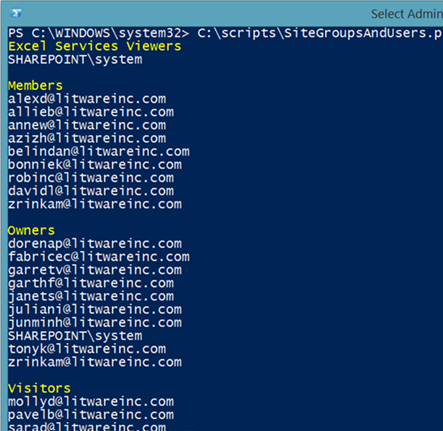
これらは、サイト https://litwareinc.sharepoint.com/sites/finance用に作成されたすべてのグループと、それらのグループに割り当てられているすべてのユーザーです。 グループ名とメンバーの見分けがつくように、グループ名は黄色で表示されます。
別の例として、すべての SharePoint Online サイトのグループとすべてのグループ メンバーシップを一覧表示するコマンド セットを次に示します。
$x = Get-SPOSite
foreach ($y in $x)
{
Write-Host $y.Url -ForegroundColor "Yellow"
$z = Get-SPOSiteGroup -Site $y.Url
foreach ($a in $z)
{
$b = Get-SPOSiteGroup -Site $y.Url -Group $a.Title
Write-Host $b.Title -ForegroundColor "Cyan"
$b | Select-Object -ExpandProperty Users
Write-Host
}
}
関連項目
SharePoint Online PowerShell に接続する
PowerShell を使用して SharePoint Online サイトを作成し、ユーザーを追加する
PowerShell を使用して SharePoint Online のユーザーとグループを管理する
フィードバック
以下は間もなく提供いたします。2024 年を通じて、コンテンツのフィードバック メカニズムとして GitHub の issue を段階的に廃止し、新しいフィードバック システムに置き換えます。 詳細については、「https://aka.ms/ContentUserFeedback」を参照してください。
フィードバックの送信と表示